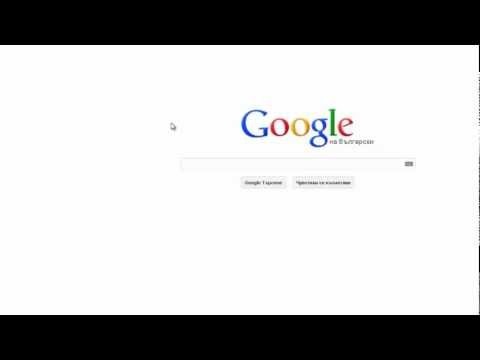Добре ли правите подкасти и искате да ги споделите със света, но не можете да разберете как? Ако имате акаунт в iTunes, това е възможно. Всеки с акаунт в iTunes може лесно да качи своя подкаст за включване в iTunes. С тази статия ще разберете как.
Стъпки

Стъпка 1. Направете подкаста
- Започнете, като направите първия видеоклип за вашите подкасти. Някои начини, по които вашият подкаст може да бъде форматиран, са аудио, видео или дори текст. След като го направите, запишете епизода във формат, който се поддържа от ITunes, като например „.m4a“, „.mp3“, „.mov“, „.mp4“, „.m4v“, „.pdf“или „.epub”формат.
- След това ще трябва да качите файла си на уеб сървър. Ако ще правите повече от един епизод за вашия подкаст, създайте нова папка в уеб сървъра.
- След това ще трябва да генерирате RSS емисия за вашия подкаст. Можете да използвате онлайн услуга за създаване на RSS или да я създадете сами с помощта на текстов редактор.
- Вижте RSS шаблона, предоставен на уебсайта на Apple „Създаване на подкаст“за повече тагове, които посочват към iTunes. Някои от задължителните тагове са неща като „,“, „,“и „“тагове. Ако тези тагове не присъстват, iTunes ще ви подкани за това, когато изпращате емисията.
- След това ще трябва да запишете файла си като ".rss" файл и да го изпратите на уеб сървъра.

Стъпка 2. Изпратете го в iTunes
- Ако все още нямате iTunes на екрана си, ще трябва да го изтеглите от магазина си за приложения. След това отворете iTunes.
- Ако все още нямате акаунт за iTunes, ще трябва да го създадете, като кликнете върху бутона „Вход“в горния десен ъгъл и след това върху „Създаване на нов акаунт“. Всичко, което трябва да направите за това, е да следвате онлайн инструкциите.
- След това ще трябва да щракнете върху магазина на iTunes в горната част на прозореца на iTunes. След това кликнете върху „Подкасти“в горната част. След това кликнете върху „Изпращане на подкаст“в дясното меню на страницата Подкасти.
- В текста на полето ще трябва да въведете или поставите уеб адреса за вашия RSS канал за подкаст. След това щракнете върху продължи. Ще трябва да изчакате, за да се уверите, че iTunes е получил валидно вашия подкаст. И ако ви липсват задължителни тагове за RSS емисията, iTunes ще се нуждае от стойностите на тези тагове.
- Изчакайте персоналът на iTunes да прегледа и изпрати вашия подкаст в iTunes. Изчакването може да отнеме няколко дни или дори седмици.
- Ще трябва да редактирате.rss файла всеки път, когато трябва да качите нов подкаст. Можете да направите това, като всеки път добавяте нов раздел към файла си. Вашият RSS файл се сканира ежедневно от iTunes, за да проверява за актуализации. Така че, когато абонатите ви отворят iTunes, те ще бъдат информирани, че ви очаква нов епизод от вашия подкаст.
Съвети
- Използвайте правилните тагове, когато качвате в iTunes.
- Ако нямате акаунт в iTunes, ще трябва да го създадете.